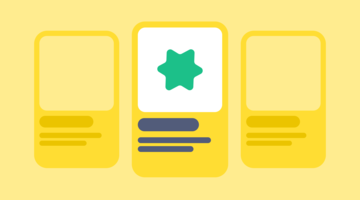Настраивать контекстную рекламу для интернет-магазина с большим ассортиментом сложно и трудоемко... было бы, если бы не динамические объявления в Яндекс Директе. Они автоматически подтягивают в объявление информацию о товаре с сайта или фида и уменьшают количество работы по настройке рекламы. В чем особенность динамических объявлений и как их настроить, разберем в статье.
Коротко о формате
Динамические объявления для поиска автоматически создает робот Яндекса на основе сайта или фида — файла с информацией о товарах. Он анализирует ассортимент и формирует заголовок, посадочную страницу и отображаемую ссылку в объявление каждого товара.
Когда специалист по рекламе вручную настраивает объявления для магазина с широким ассортиментом, ему приходится постоянно собирать семантику, менять цены и отключать объявления товаров, вышедших из наличия. Динамические объявления экономят время при настройке рекламы: они генерируются автоматически и сами отключаются для товаров не в наличии.

Динамические объявления на поиске Яндекса выглядят, как обычные поисковые объявления. В них есть динамический заголовок, текст, быстрые ссылки и промоакция.
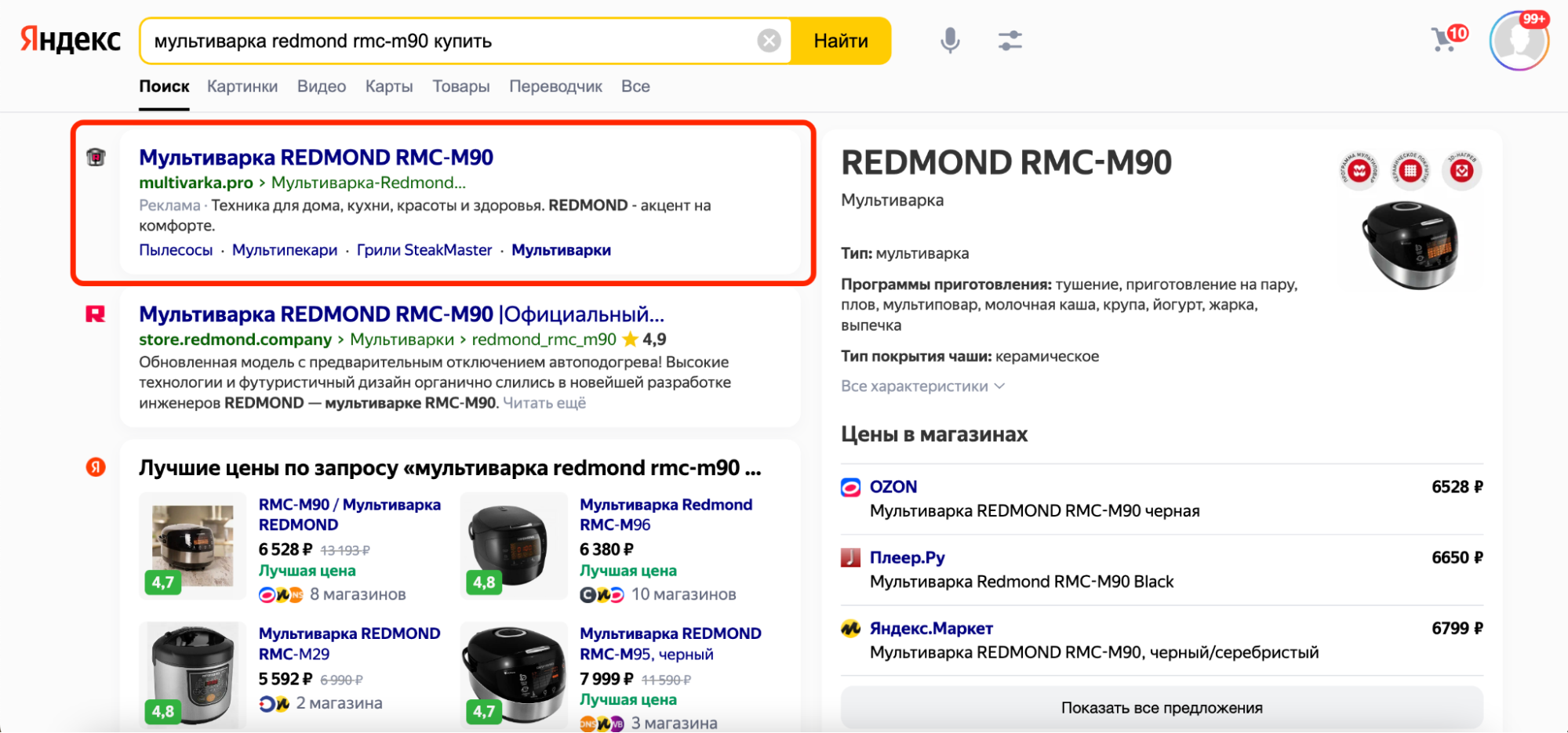
Чем динамические объявления отличаются от стандартных
Для динамических объявлений не нужно собирать ключевые фразы. Чтобы выбрать, какое динамическое объявление показать пользователю, алгоритм ориентируется на статистику показов и кликов, ставку и коэффициент качества.
Кроме того, система сама подставит нужную посадочную страницу: пользователь перейдет на товар, который он искал, и специалисту не придется тратить время на проверку актуальности рекламных материалов. Если он удалит товар с сайта или из фида, объявление товара тоже удалится.
Преимущества формата
-
Расширяют охват поисковой рекламы и приносят дополнительный целевой трафик. Например, если на сайте появился новый раздел с товарами или группа товаров, динамические объявления быстро привлекут новых пользователей.
-
Упрощают работу с рекламой и уменьшают время на ее настройку.
-
Следят за поисковым спросом, учитывают его изменения и постоянно добавляют новые запросы, которые специалист не всегда может предусмотреть или вовремя заметить.
Недостатки формата
-
Невозможно заранее увидеть заголовок, потому что он подставляется автоматически. Из-за ошибки в фиде или на сайте он может быть нерелевантным, но это можно обнаружить во время показа объявлений.
-
Если не оптимизировать кампанию, накопится много нерелевантных «мусорных» запросов, объявления будут показываться по ним и сливать бюджет.
-
Динамические объявления не подходят для одностраничных лендингов и товаров, которые нужно лицензировать и которым нужен дисклеймер или возрастные ограничения.
Давайте разберем, как запустить кампанию с динамическими объявлениями.
Как настроить динамические объявления на поиске
Войдите в Яндекс Директ, нажмите «Добавить» и затем «Кампанию». В открывшемся окне введите ссылку на ваш сайт и перейдите на вкладку «Режим эксперта». Выберите цель «Продажи товаров».
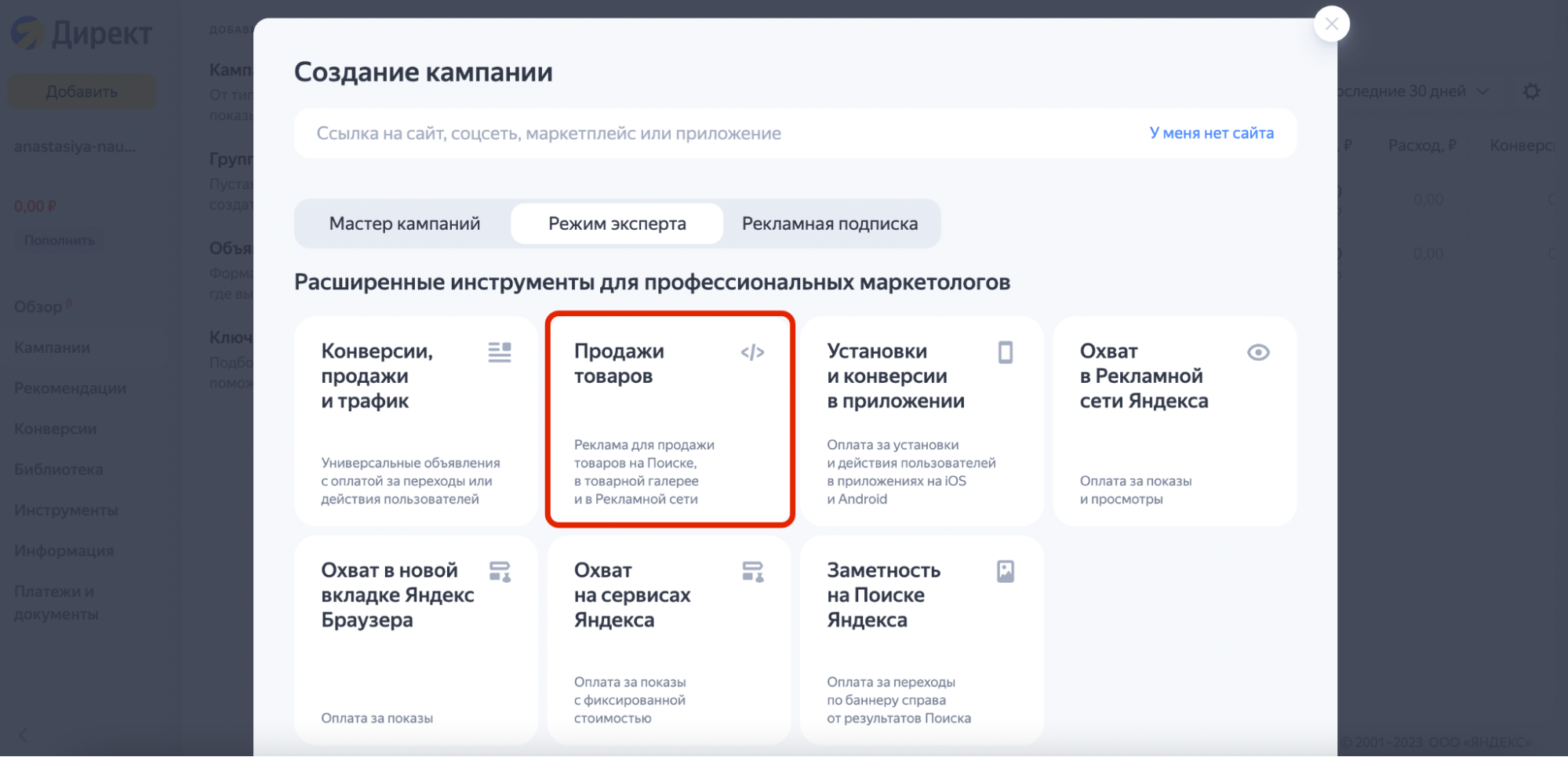
Далее вы можете настроить динамические объявления с помощью одного из трех типов кампаний:
- «Товарная кампания» — кроме динамических объявлений, здесь настраиваются смарт-баннеры и реклама для товарной галереи, выбрать что-то одно нельзя.
- «Продажи через товарную галерею» — здесь можно настроить объявления только для показов в товарной галерее.
- «Продажи через Поиск» — здесь можно настроить как объявления в товарной галерее, так и текстовые динамические объявления на поиске.
Мы уже писали в блоге о том, как настроить товарную кампанию и продажи через товарную галерею. Поэтому в этом материале разберем «Продажи через поиск».
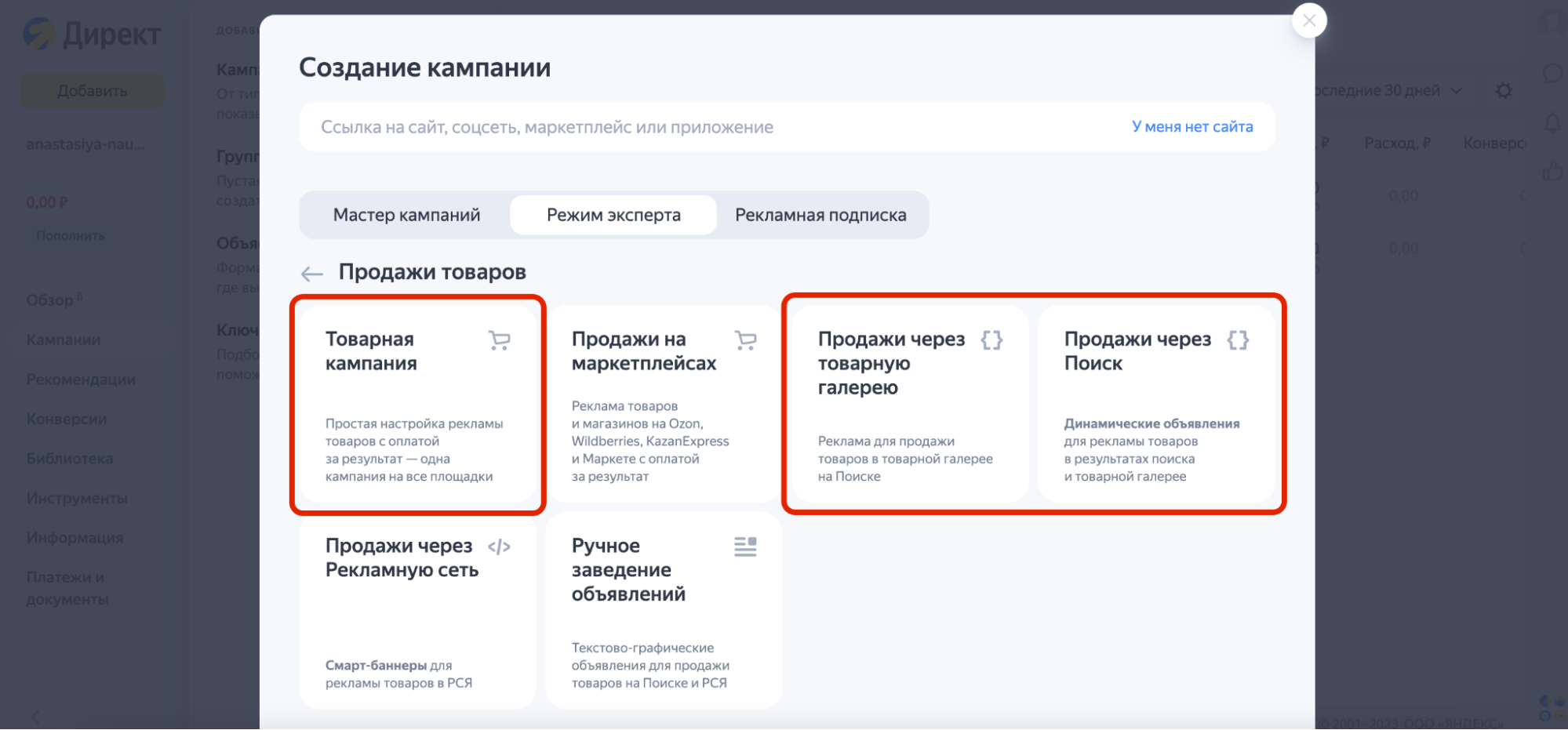
Читайте также:
Как настроить товарную кампанию в Яндекс Директе
Реклама в товарной галерее: как настроить в Яндекс Директе
Настройки кампании
Впишите название кампании и укажите ссылку на сайт. В блоке «Места показа на поиске» будет выбран пункт «Товарная галерея и поисковая выдача». Если вы не хотите показываться в формате товарной галереи, переставьте указатель на пункт «Поисковая выдача».
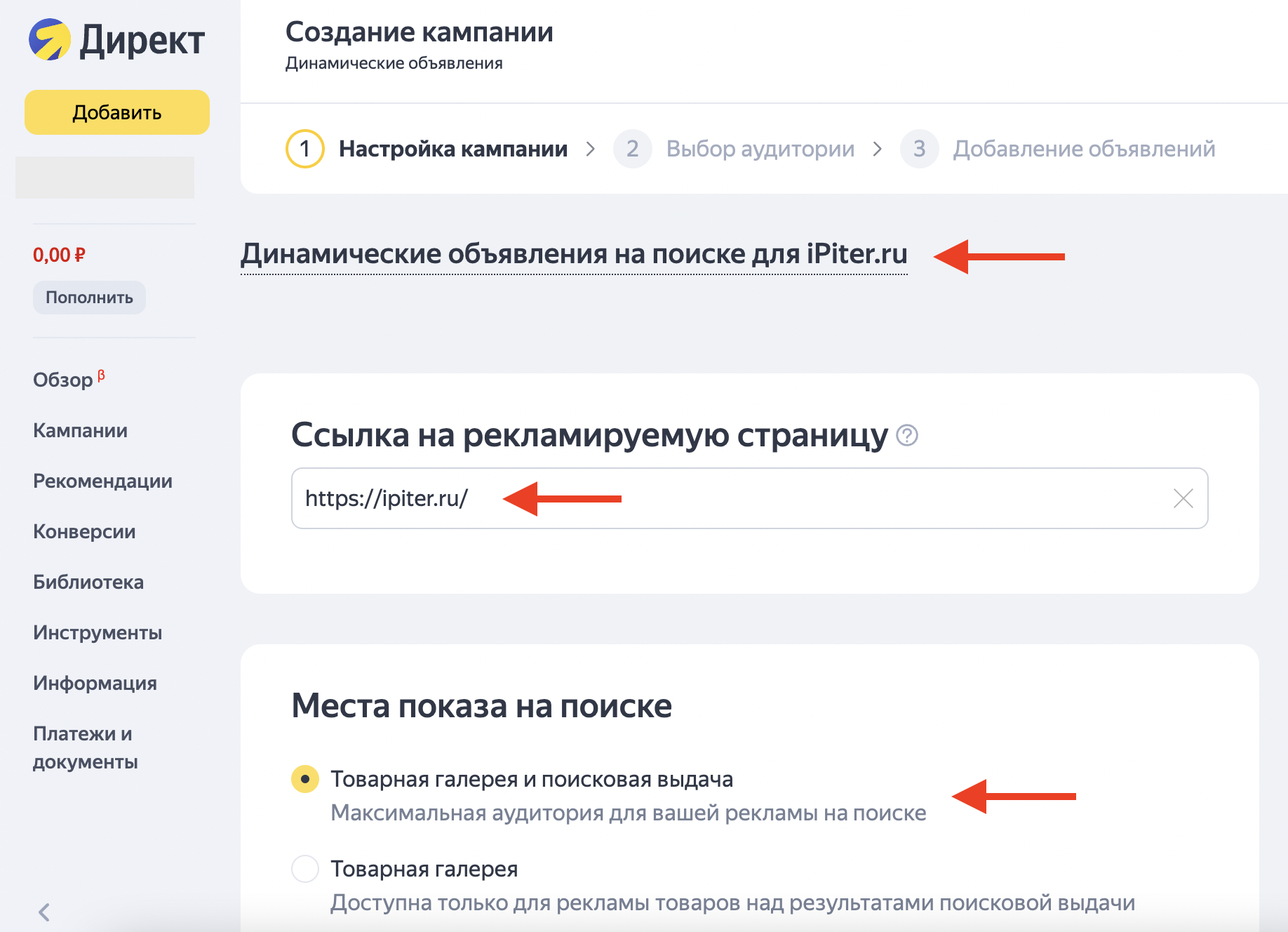
В следующем блоке выберите стратегию: «Максимум кликов», «Максимум конверсий» или «Максимум кликов с ручными ставками». Для стратегии «Максимум конверсий» доступна оплата за клики и конверсии, для двух остальных — только за клики. Подробнее о работе стратегий читайте в другом материале.
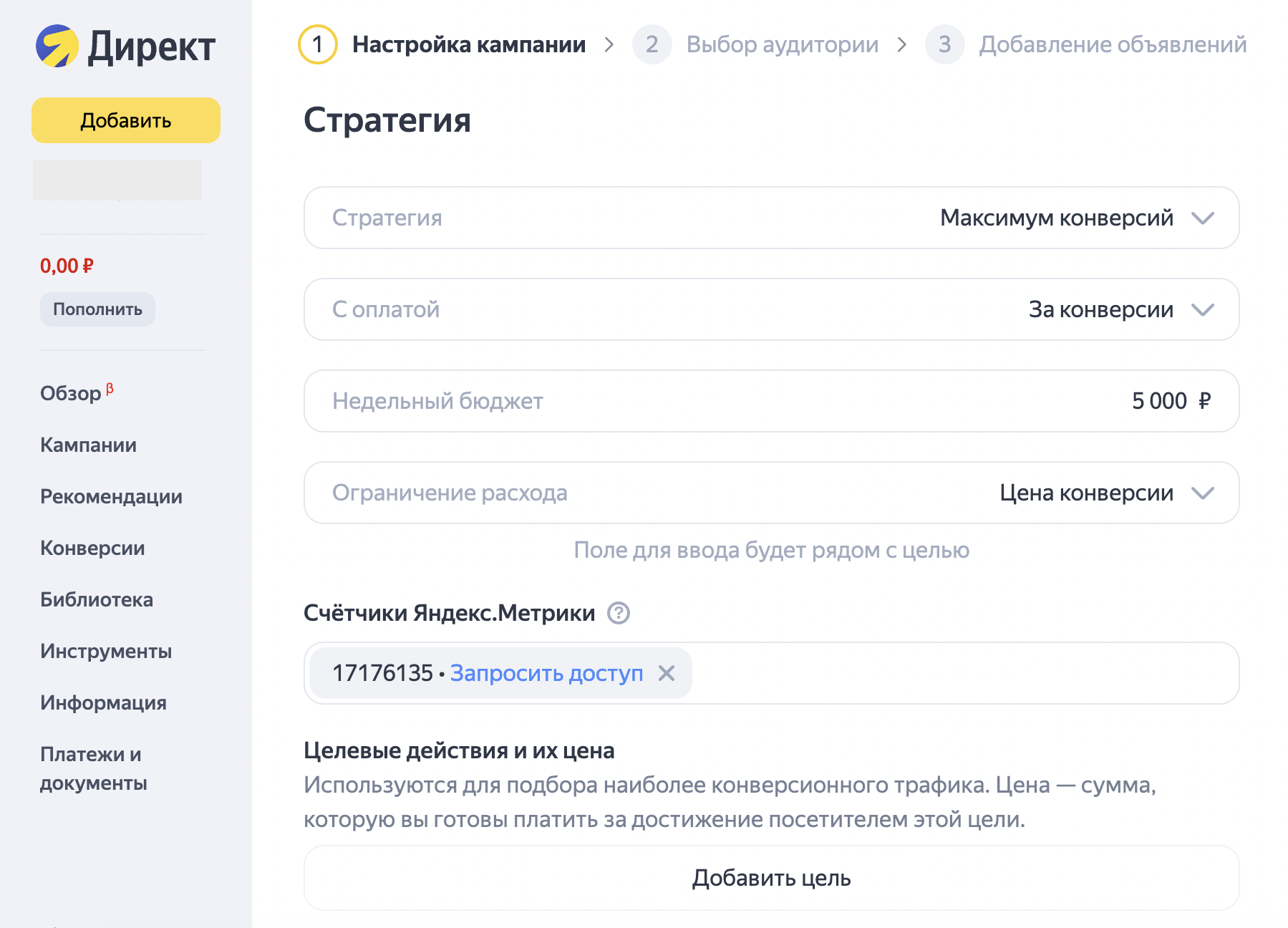
Здесь же проверьте, есть ли у вас доступ к счетчику Яндекс Метрики — он нужен для отслеживания конверсий и оптимизации.
Если вы установите оплату за конверсии, появится дополнительное ограничение расхода. В нем можно выбрать два способа оплаты: фиксированную стоимость конверсии или долю рекламных расходов (ДРР).
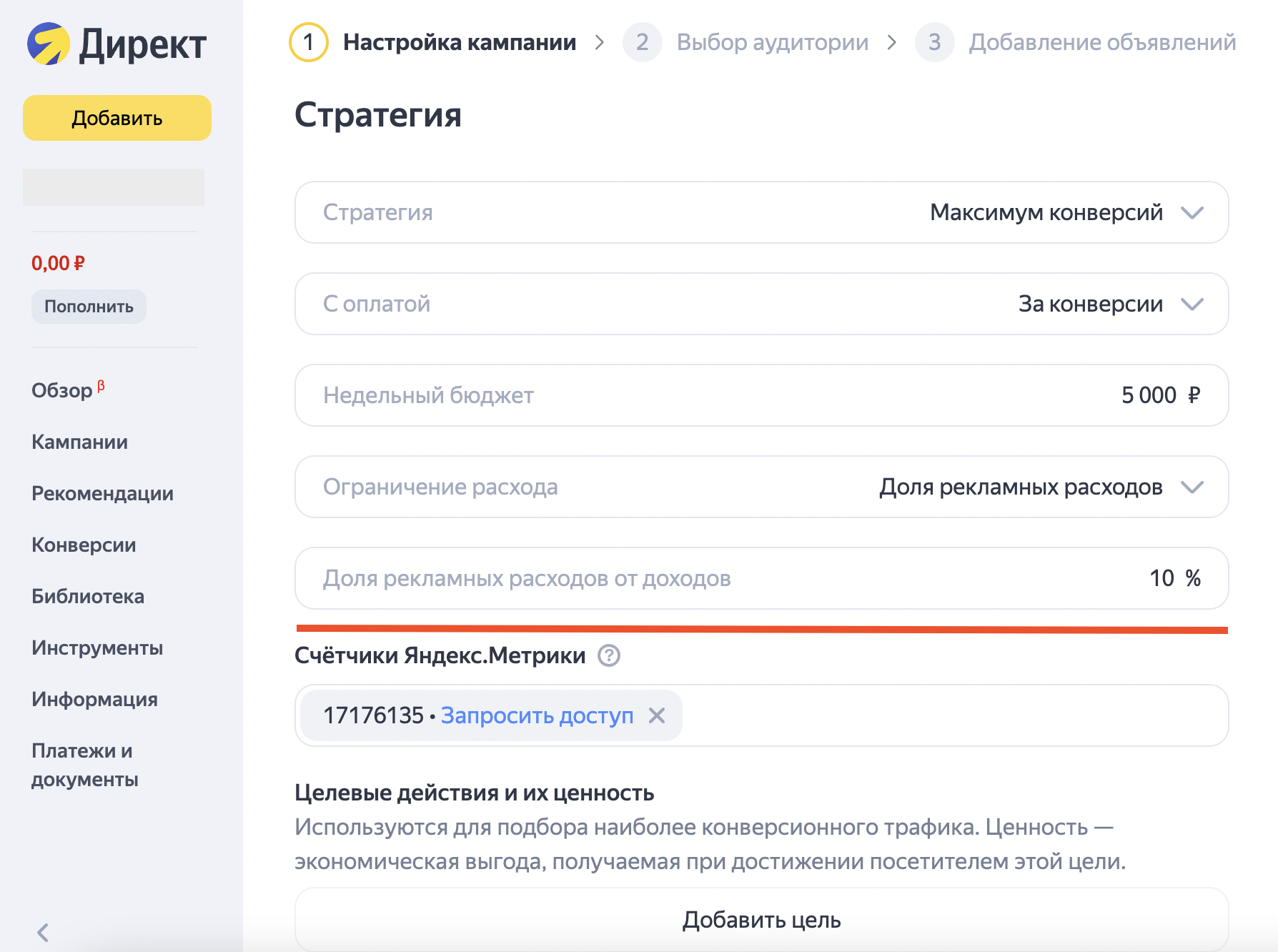
Как работает оплата за долю рекламных расходов от доходов:
- Вы указываете за конверсию ДРР 10%.
- Покупатель приходит с рекламы и покупает товар на 20 000 руб.
- Вы платите 2000 руб. за конверсию.
При оплате за долю рекламных расходов вы можете выбрать несколько целей и назначить их ценность — укажите ее вручную или оставьте динамической. Раскройте дополнительные настройки и выберите модель атрибуции — какой переход на сайт Директ должен считать источником конверсии.
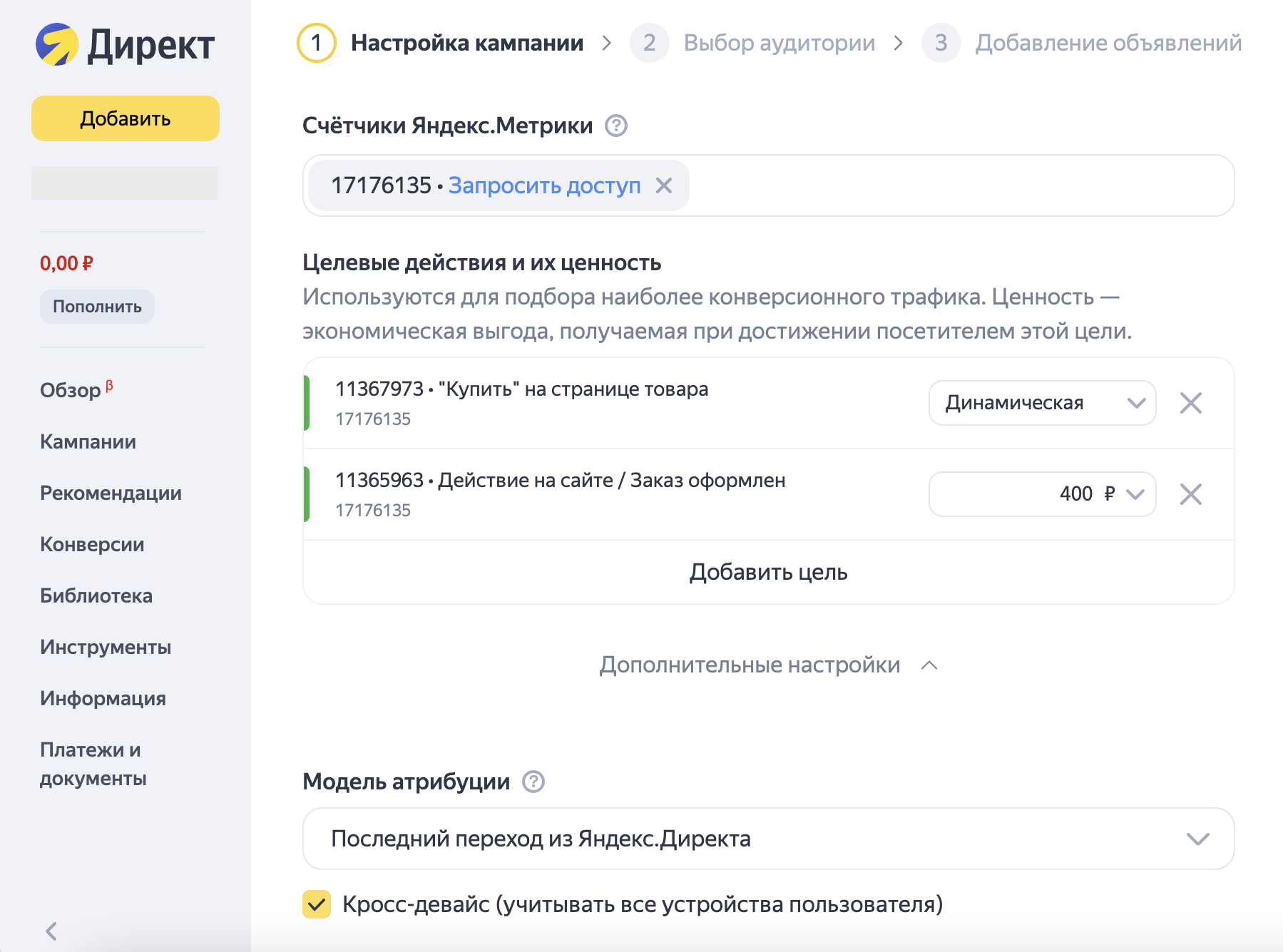
Настройте расписание показов: дни и время, почасовой показ и отдельную настройку в праздничные дни. Добавьте даты начала и окончания кампании.
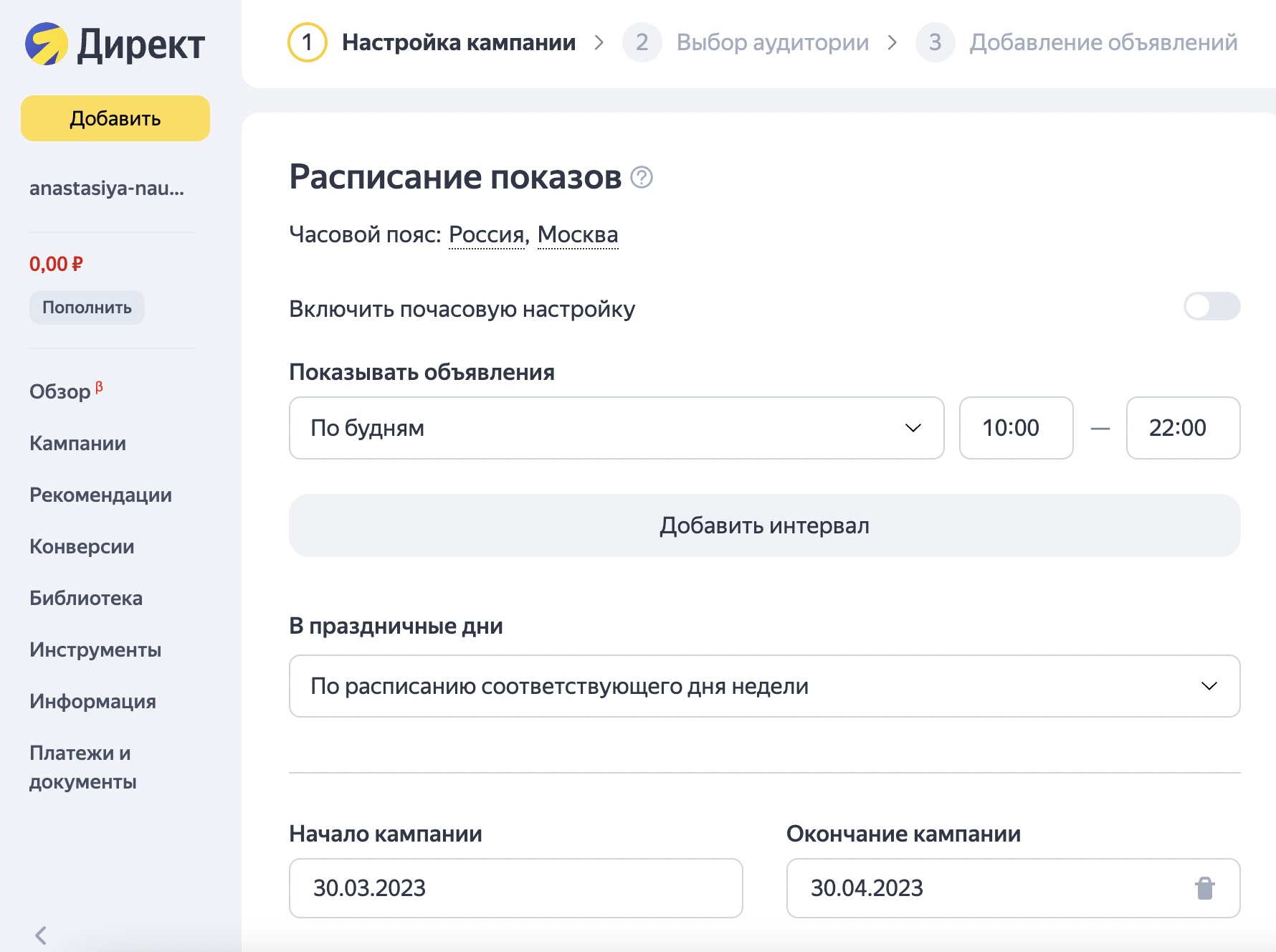
Проверьте, что контактная информация правильно подтянулась с сайта и укажите в параметрах UTM-разметку. Для рекламы товаров из фида нужно использовать динамические метки. Вы можете сгенерировать их с помощью нашего конструктора.
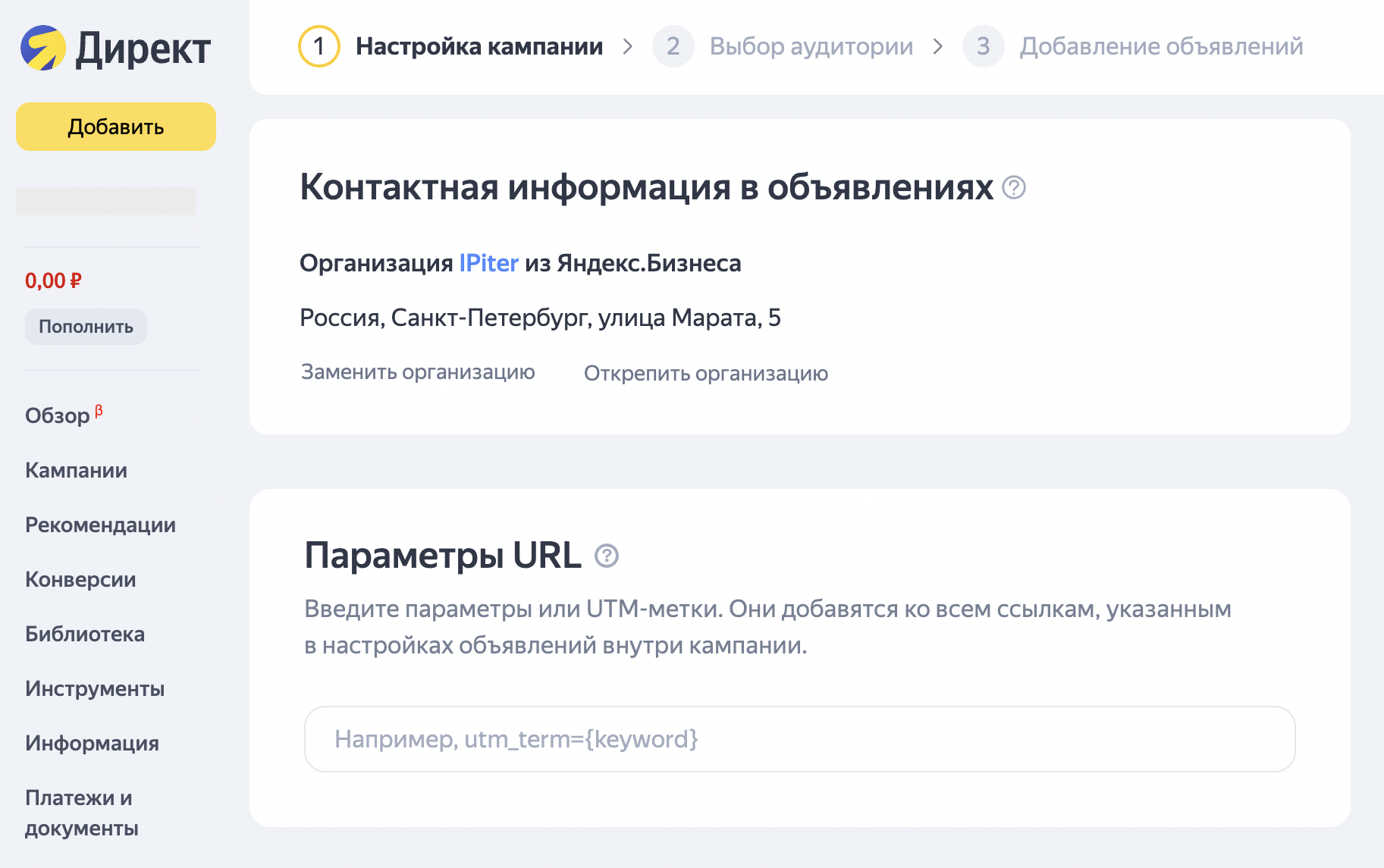
Если вы проводите промоакцию, добавьте информацию о ней в одноименном разделе.
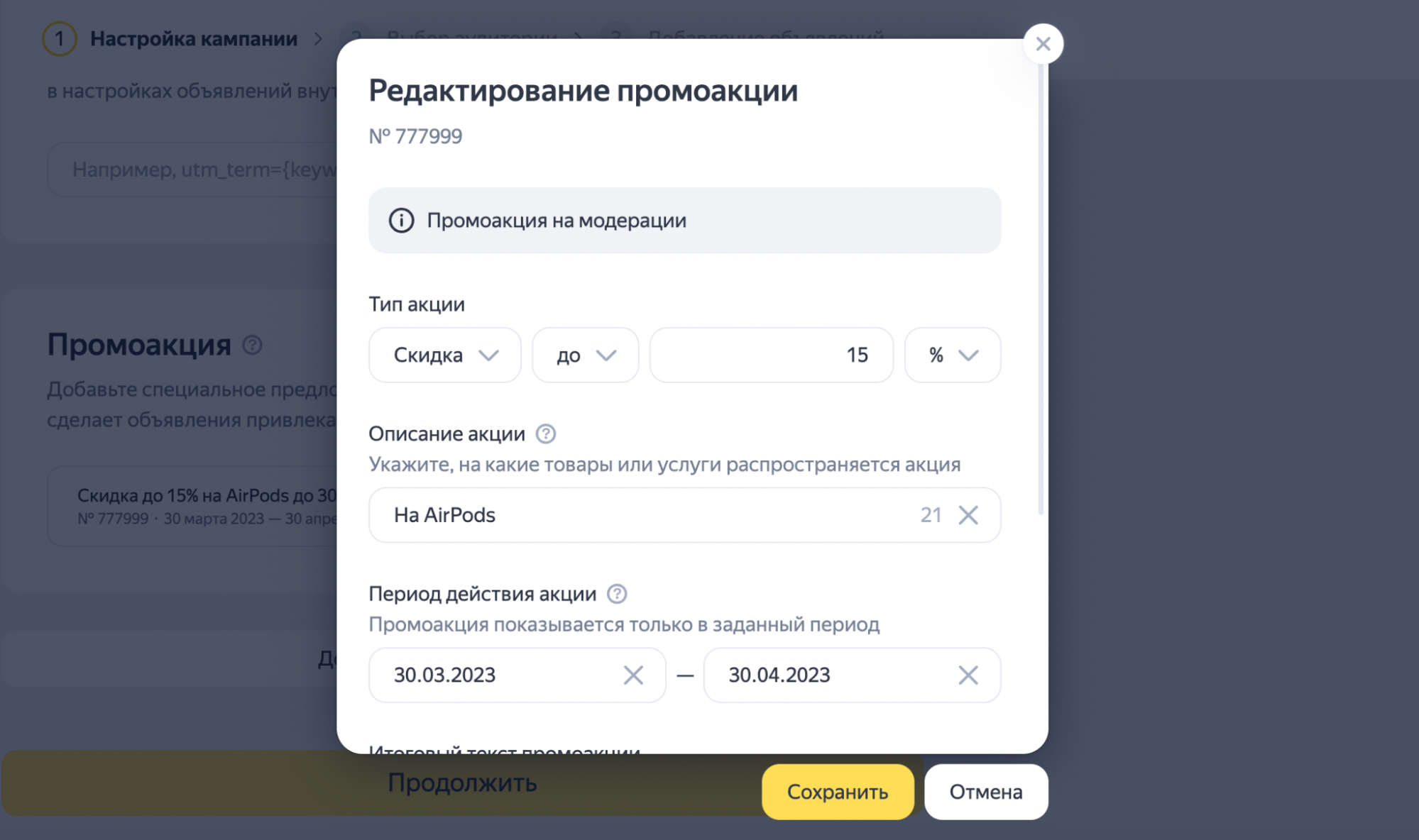
В дополнительных настройках можно задать:
-
корректировки ставок, чтобы точнее нацеливаться на нужный сегмент аудитории;
-
минус-фразы, чтобы заранее отсечь общие нерелевантные поисковые запросы;
-
мониторинг сайта, который будет отключать рекламу, если сайт станет недоступен;
-
расширенный географический таргетинг, который показывает объявление тем, кто ищет товар в вашем регионе, находясь за его пределами;
-
эксперименты, которые помогут протестировать гипотезы;
-
запрет для площадок и IP-адресов, чтобы ваша реклама не показывалась на площадках, на которых вы не хотите;
-
приоритизацию объявлений — лучше по фразе, наиболее близкой к поисковому запросу;
-
виртуальную визитку, чтобы пользователям было проще позвонить вам;
-
отображение информации из карточки Яндекс Бизнес — рейтинг, отзывы и фотографии, чтобы потенциальные покупатели больше вам доверяли;
-
уведомления, чтобы не пропустить окончание бюджета.
Жмите «Продолжить» и переходите к настройкам группы объявлений.
Настройки группы объявлений
Итак, вы на втором уровне. Впишите название группы и укажите, откуда Директу брать информацию о ваших товарах: с сайта или из фида.
-
Если вы хотите, чтобы система брала информацию о товарах с сайта, настройте далее условия нацеливания.
-
Если из фида — настройте фильтры. Чтобы фид можно было выбрать в настройках кампании, он должен быть загружен в разделе «Библиотека фидов» и пройти проверку рекламной системы.
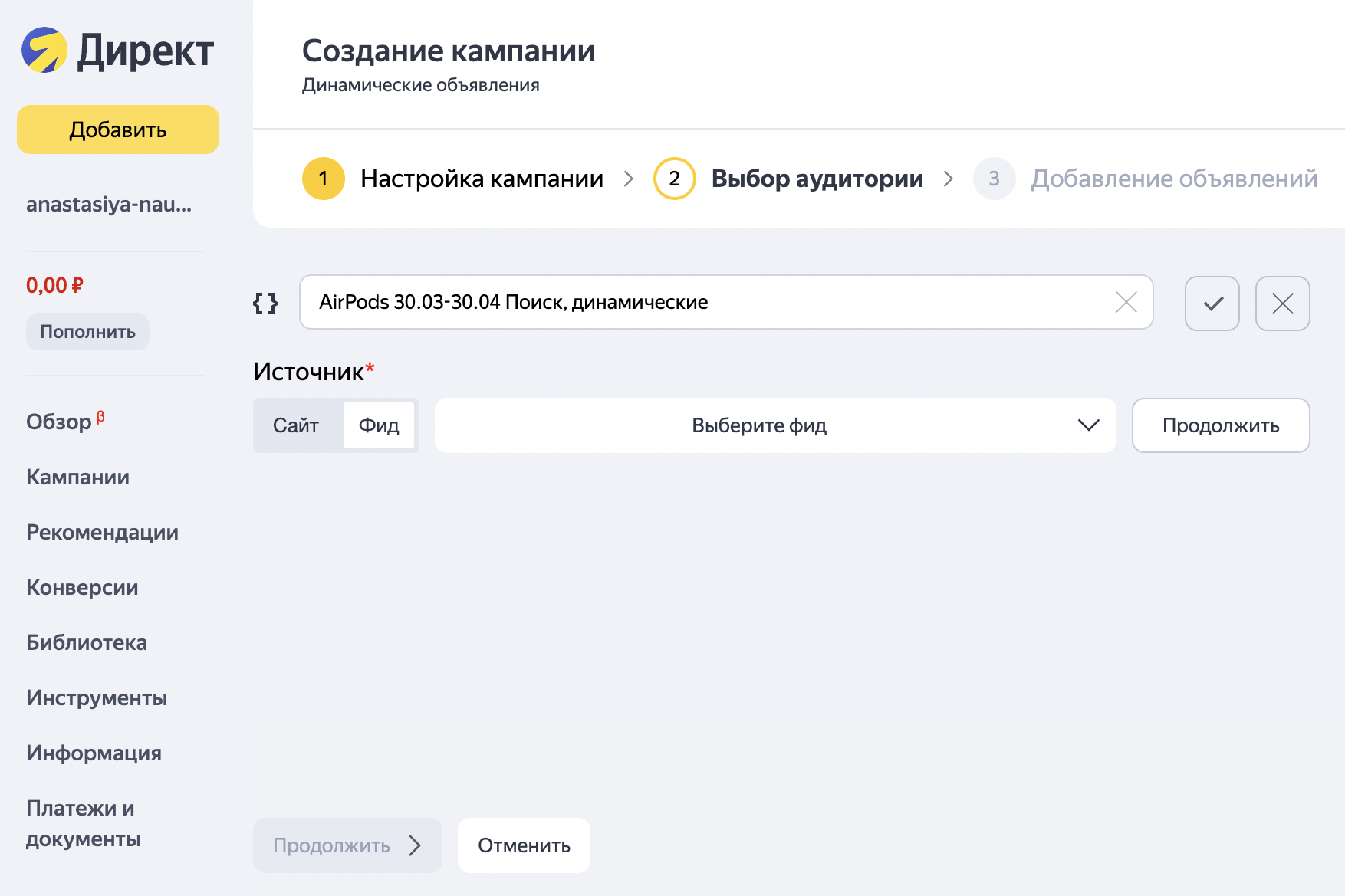
Сайт и условия нацеливания
Чтобы система понимала, какие товары подходят под условия и корректно подтягивала их в рекламные объявления группы, ваш сайт должен быть структурирован и проработан. В нем должны быть:
-
Названия товаров и их характеристики без опечаток и ошибок.
-
У каждого товара — ссылка на отдельную страницу с подробным описанием.
-
Товары распределены по категориям, а в каждой категории больше одного товара.
-
Желательно — работающие фильтры вроде «в наличии» или «акция».
По умолчанию объявления генерируются для всех товаров. Вы можете настроить генерацию по отдельной категории — например, только смартфонов, или одного бренда — например, только Apple. Для этого нажмите «Условия нацеливания», переключитесь на «Группу страниц» и выберите «Добавить условие».
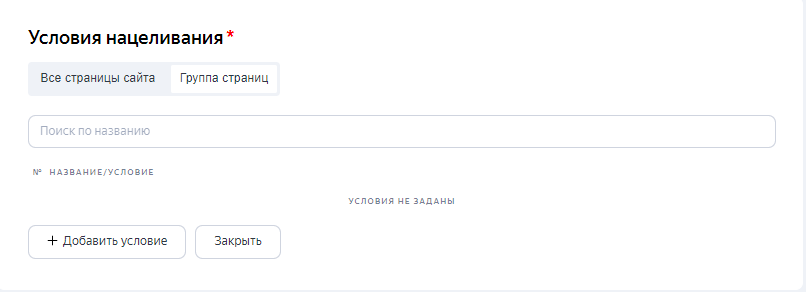
В окно условия введите его название, чтобы позже легко понять, в чем его суть. В качестве условий можно выбрать:
-
URL списка предложений — ссылка на страницу категории товаров. Если в категории несколько страниц, добавьте первую, а остальные страницы Яндекс считает автоматически.
-
Ссылка на товар — общая часть ссылки, которая есть в адресе каждого товара, для которых вы хотите генерировать объявления.
-
Заголовок страницы — слово или фраза из параметра <title> в микроразметке сайта.
-
Текст на странице — содержание общего текста на страницах нескольких товаров. Поскольку анализ контента занимает длительное время, такой фильтр немного замедлит генерацию объявлений.
-
Домен. Если вы используете отдельный поддомен для разных городов, можно нацелиться на него.
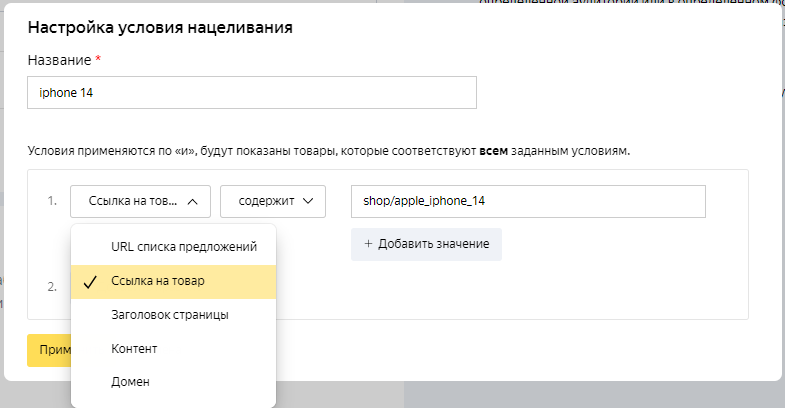
Вы можете добавить до 50 условий, объединенных оператором «ИЛИ», а в одном условии сочетать до 10 правил с оператором «И». После сохранения группы объявлений изменить условие нацеливания будет нельзя.
Фид и фильтры для товаров
Чтобы информация о товарах подтягивалась из фида, вам нужно загрузить его в Яндекс Директ. О том, как подготовить фид и добавить его в систему, мы подробно рассказали в другом материале. Теперь разберем, как настроить в группе объявлений показы не всех подряд, а конкретных товаров.
Выберите фид из списка загруженных или добавьте новый по кнопке «Управление фидами».
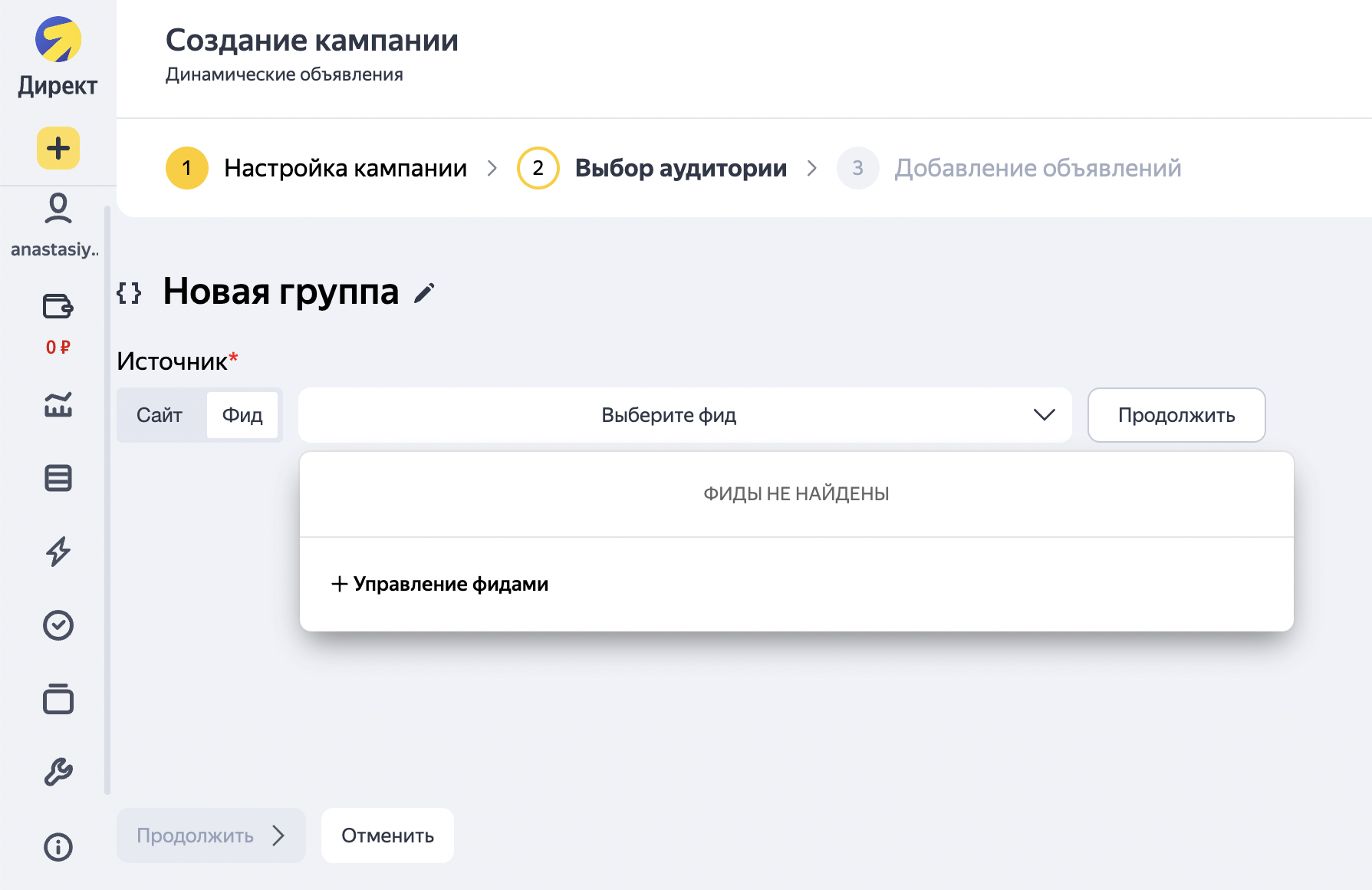
Задайте фильтры для товаров, которые вы хотите использовать в этой группе объявлений. Это могут быть товарные категории, производитель или диапазон цен, а также сочетания этих условий.
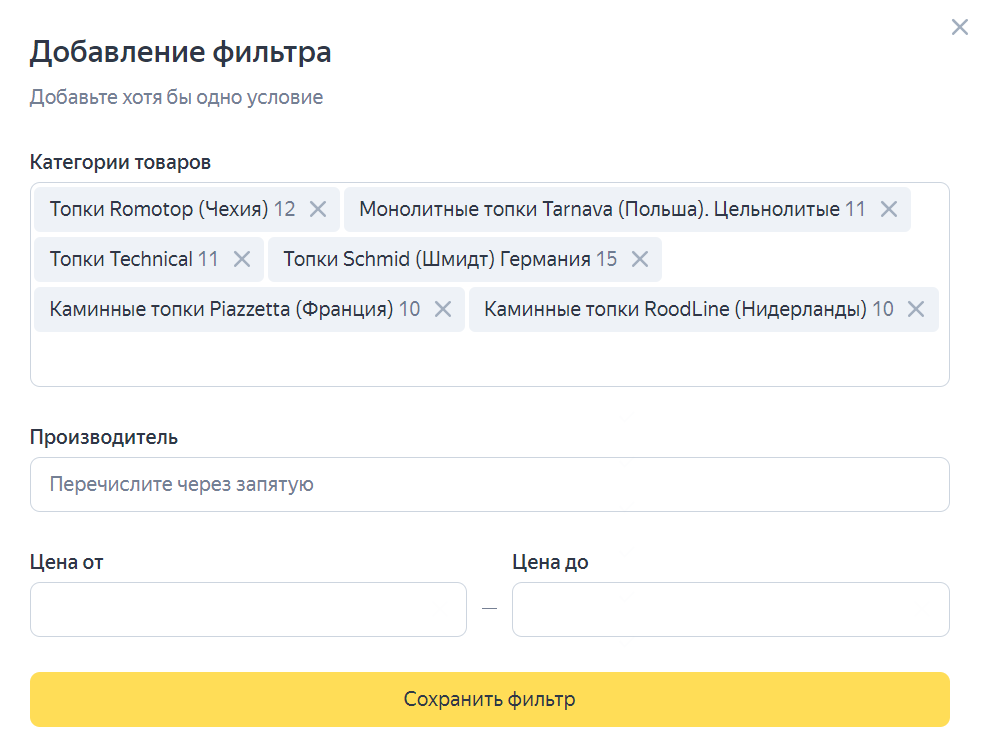
Теперь, когда вы выбрали источник товаров для системы — сайт или фид, вернемся к настройкам таргетинга. Здесь можно выбрать категории запросов, чтобы показывать объявления самым заинтересованным пользователям и целесообразнее распределять бюджет.
Категории запросов у динамических объявлений те же самые, что и категории подбора ключевых слов у автотаргетинга.
-
Целевые запросы вводят те, кто ищет товары с обозначением намерения, например: «Купить смартфон».
-
Запросы с упоминанием конкурентов — те, кто ищет такой же товар у конкурентов.
-
Широкие запросы — те, кто ищет что-то близкое к нашему товару, но не совсем его.
-
Альтернативные запросы — те, кто ищет товары, похожие на наш.
-
Сопутствующие запросы — те, кто ищет что-то свое, но может заинтересоваться и нашим товаром.
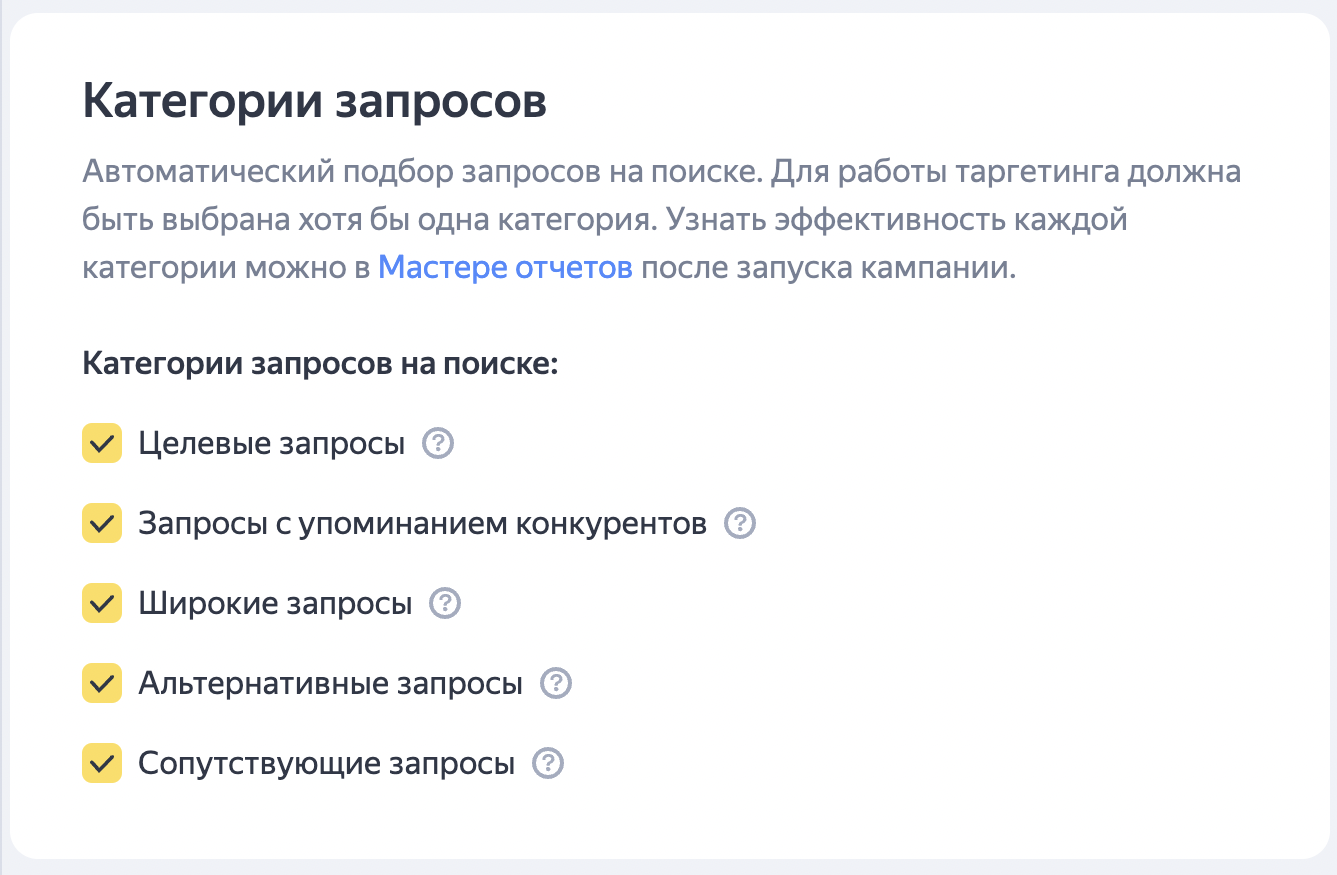
Далее настройте регион показа и минус-фразы: ретаргетинг и корректировки — помните, что все они применяются к группе объявлений.
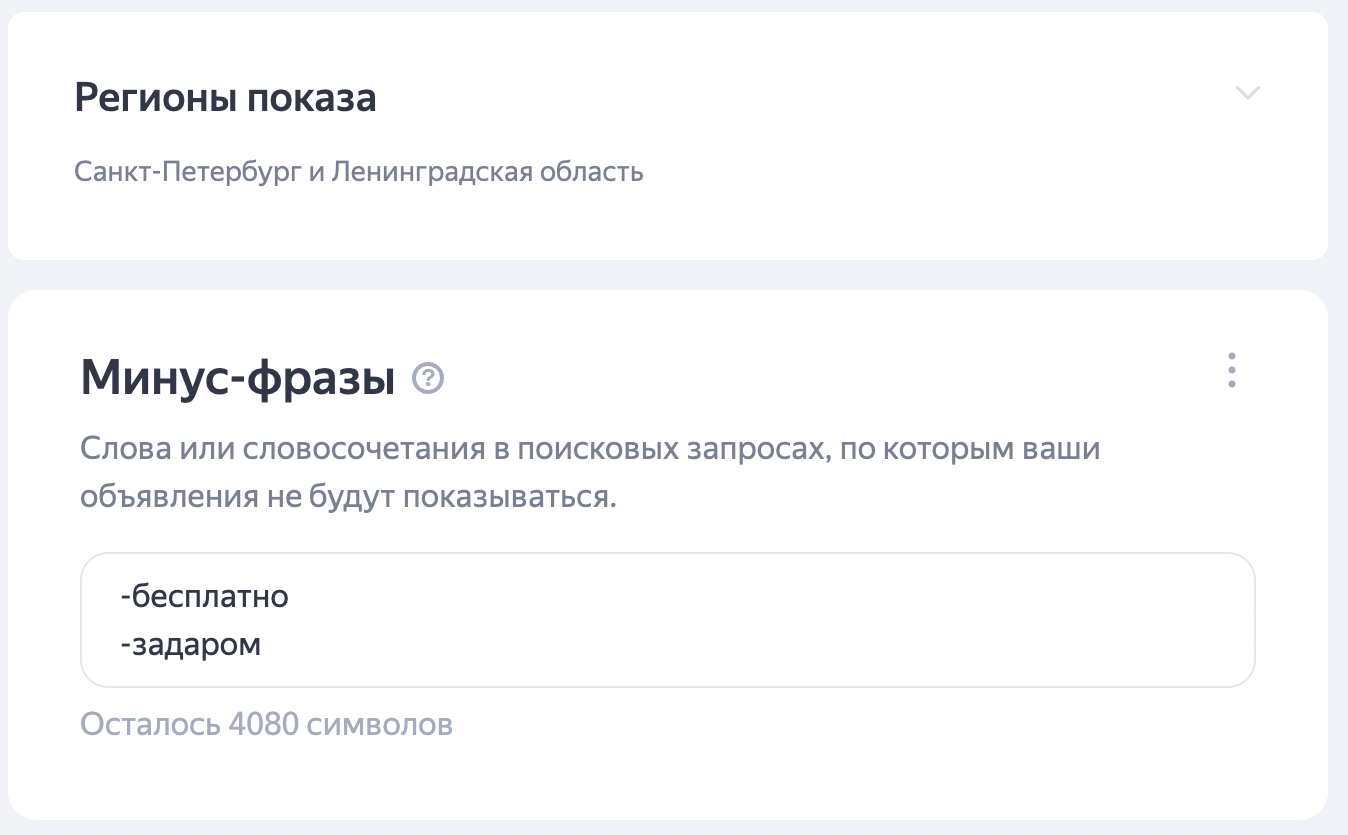
А затем — ретаргетинг и корректировки. Помните, что все они применяются к группе объявлений.
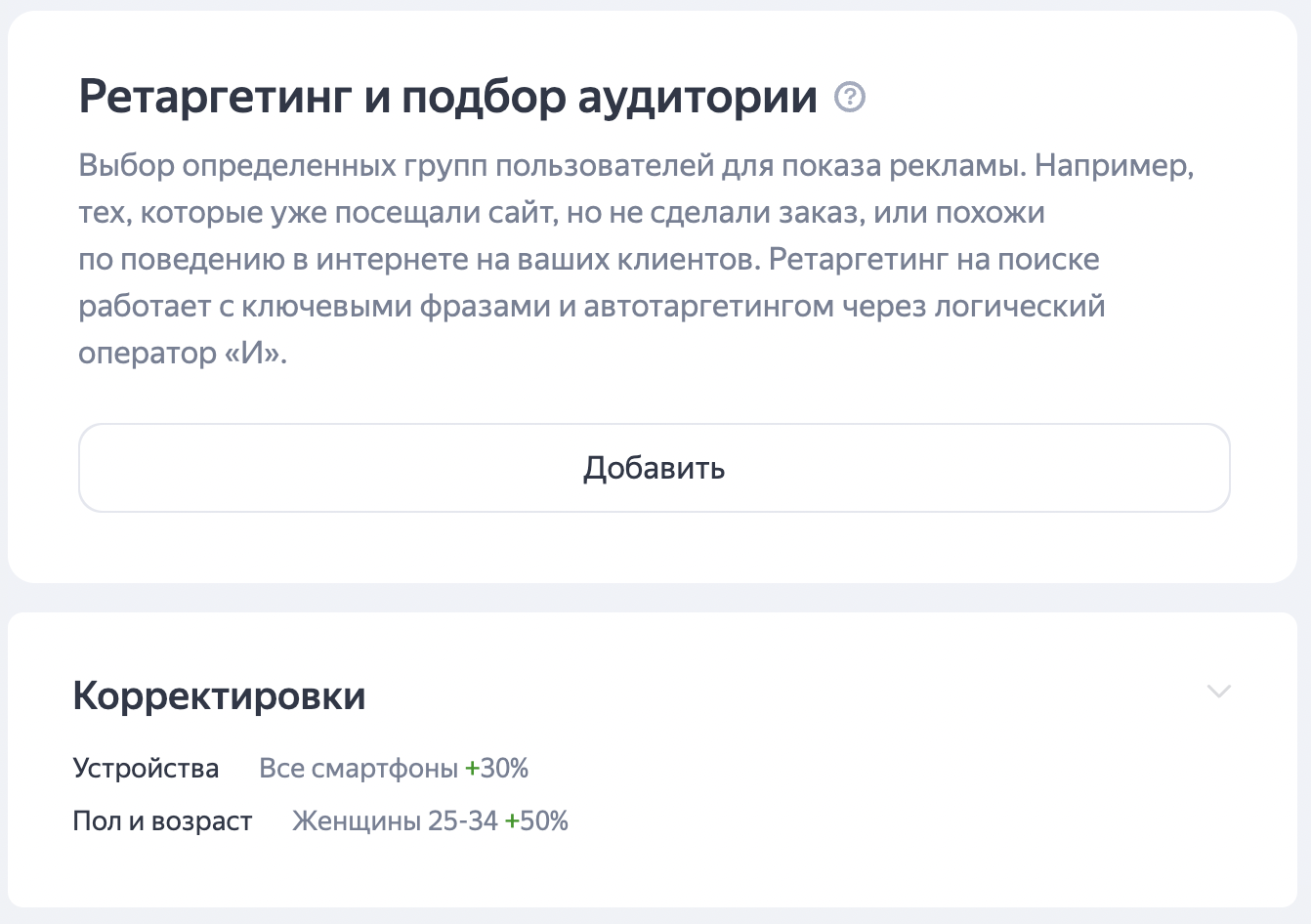
Жмите «Продолжить» и переходите на третий уровень.
Настройки объявлений
Для динамических объявлений на поиске заголовок подтягивается автоматически из элемента offer внутри фида или из карточек товаров на сайте, в зависимости от того, какой источник вы выбрали. Добавьте текст объявления не длиннее 81 символа и быстрые ссылки с описаниями.
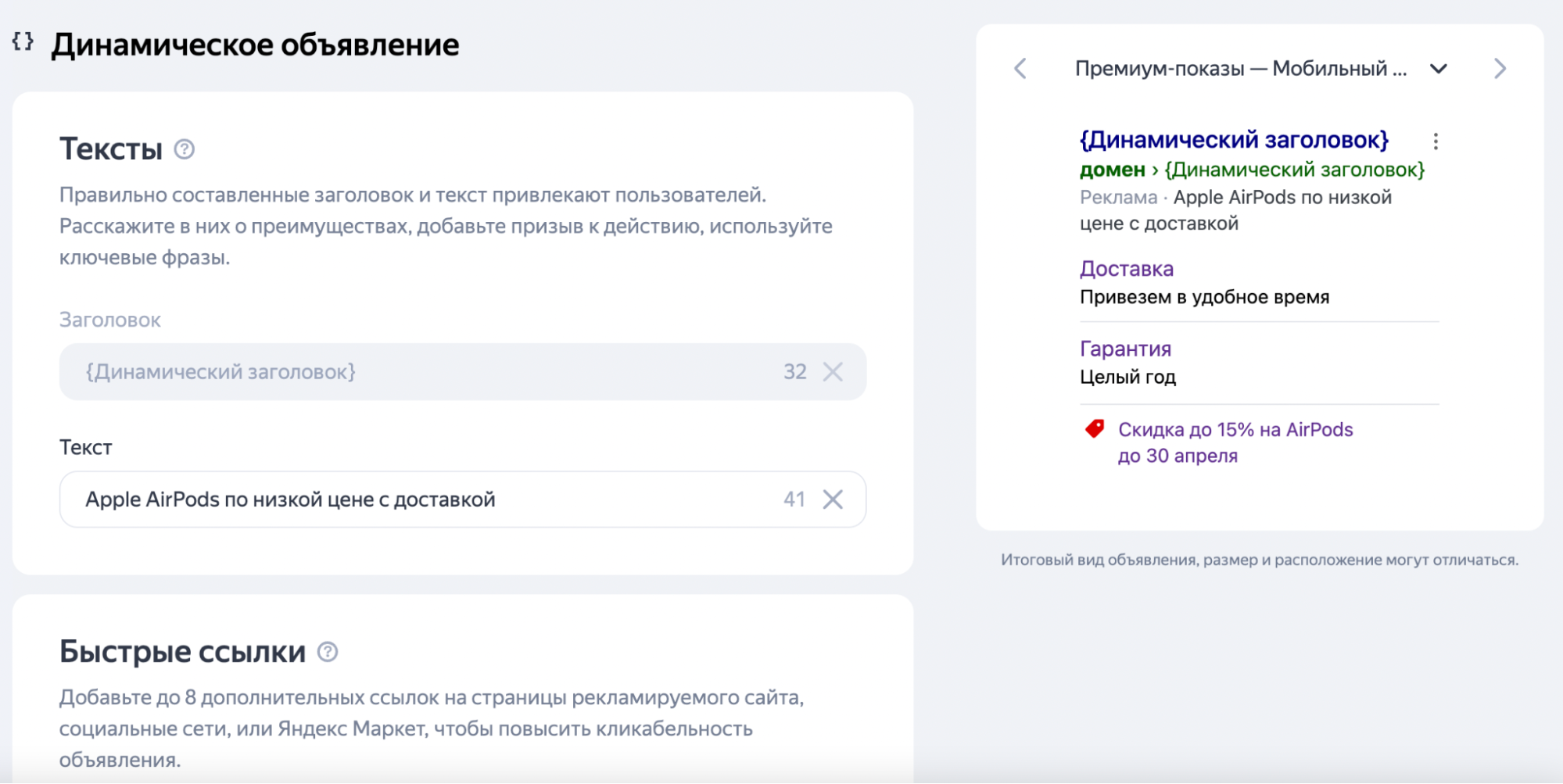
Заполните уточнения и виртуальную визитку. Вместо визитки можно использовать карточку организации из Яндекс Бизнеса. Пользователи мобильных и десктопных устройств будут видеть объявления примерно так, только с корректным заголовком.
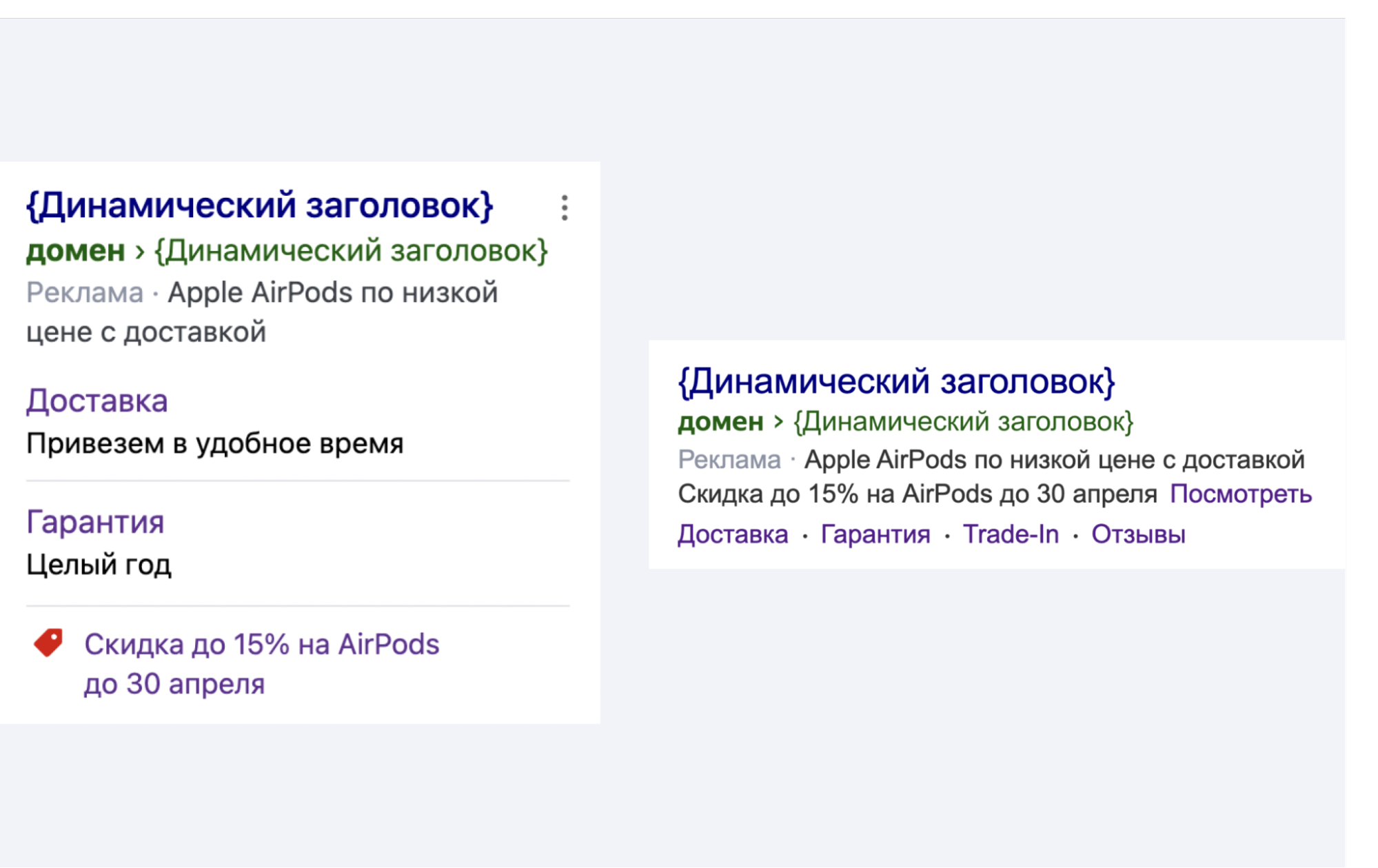
Теперь вы умеете настраивать динамические объявления в поиске Яндекса. Хороших вам конверсий в продажи!